确保一切就绪
在动手安装前,做好充分准备至关重要,备份所有重要数据,安装Linux可能涉及硬盘分区,意外操作会导致数据丢失,我建议使用外部硬盘或云存储,复制个人文件、照片和文档,检查电脑硬件兼容性,Linux支持大多数设备,但某些显卡或无线网卡可能有驱动问题,访问Linux发行版官网(如Ubuntu或Fedora)的硬件兼容列表,输入你的电脑型号查询。
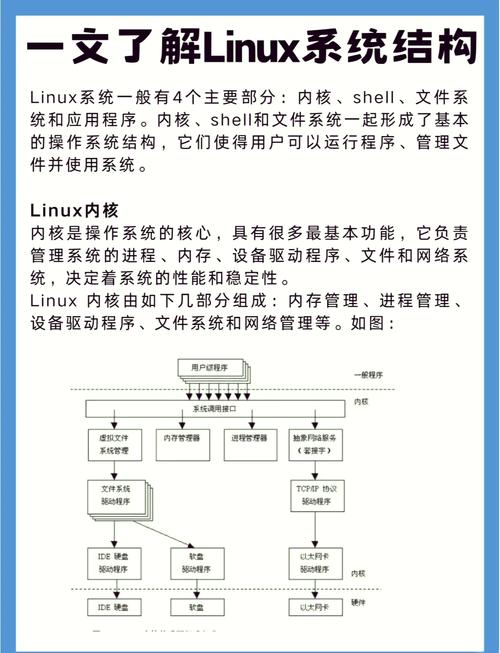
选择合适的Linux发行版,对于新手,Ubuntu或Linux Mint是不错的选择,因为它们界面友好、社区支持强,如果你追求性能或定制化,可尝试Fedora或Debian,下载ISO镜像文件时,务必从官方网站获取,避免安全风险,文件大小通常在2-4GB,确保网络稳定。
创建启动盘,你需要一个空U盘(至少8GB容量)和工具如Rufus(Windows)或BalenaEtcher(跨平台),插入U盘,运行工具,选择下载的ISO文件,点击“写入”按钮,等待几分钟,启动盘就制作好了,过程中,电脑可能提示格式化U盘,确认即可。
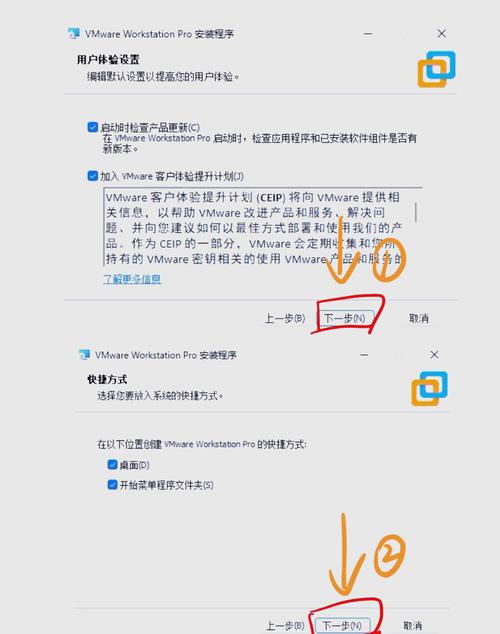
安装过程:一步步操作指南
开始正式安装,关闭电脑,插入启动盘,然后重启,开机时,快速按下特定键(通常是F2、F12或Delete)进入BIOS/UEFI设置,在启动选项菜单中,将U盘设为第一启动项,保存设置退出,电脑会自动从U盘启动。
启动后,你会看到Linux安装界面,选择“试用Linux”或“安装Linux”选项,我建议先试用,确认系统运行正常再安装,在试用模式,测试无线网络、声音和显示功能,没问题的话,点击桌面上的安装图标进入主流程。
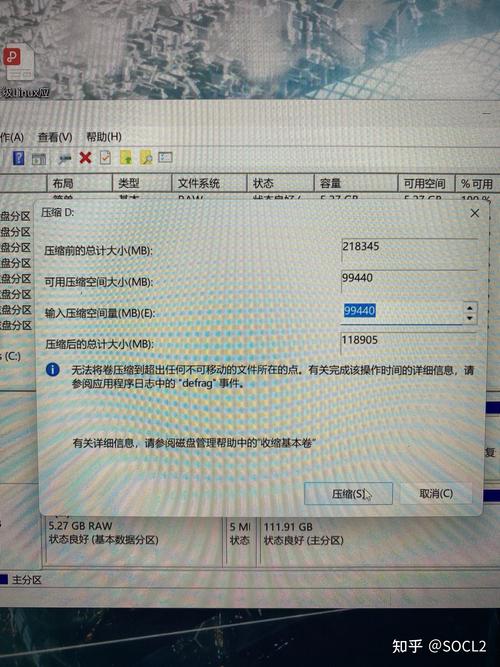
安装向导会引导你完成几个关键步骤:
- 语言和区域设置:选择你的语言、时区和键盘布局,确保匹配本地设置,避免后续输入问题。
- 硬盘分区:这是核心环节,选择“自动分区”让系统处理,或“手动分区”自定义,手动分区时,创建根分区(/)用于系统文件(建议20GB以上),交换分区(swap)用于内存扩展(大小等于或略大于RAM),以及家目录分区(/home)存放个人数据(剩余空间),分区工具如GParted简单易用,注意不要误删原有系统分区。
- 用户账户设置:输入用户名、密码和计算机名,设置强密码提升安全性,可选加密家目录保护隐私。
- 安装软件包:勾选基础软件如办公套件或媒体播放器,安装过程需10-30分钟,取决于电脑性能和网络速度。
安装完成后,系统提示重启,拔出U盘,电脑会进入新Linux系统,首次登录时,进行初始设置,如更新系统和安装额外驱动,打开终端,运行命令sudo apt update && sudo apt upgrade(Ubuntu系)或类似指令,保持系统最新。
处理常见问题
安装过程可能遇到小插曲,启动失败时,检查BIOS设置是否禁用了安全启动(Secure Boot),在UEFI菜单中关闭它,驱动问题如Wi-Fi无法连接,可尝试安装专有驱动:在设置中找到“附加驱动”选项,启用推荐驱动,分区错误导致数据丢失?提前备份是关键,如果系统卡顿,检查硬件兼容性或尝试轻量级发行版如Lubuntu。
另一个常见问题是双系统启动,如果你想保留Windows,安装时选择“与其他系统共存”选项,Linux会自动创建启动菜单,开机时选择进入哪个系统,定期维护包括清理缓存和监控磁盘空间,用工具如Stacer简化管理。
Linux系统自由开放,能显著提升效率,我每天用它处理网站运维,稳定性和安全性远超预期,尝试探索终端命令和社区资源,你会发现无限可能,耐心和准备是成功安装的基石。









评论列表 (1)
如何给电脑安装Linux系统?安装过程中需要注意选择合适的版本、确保硬件兼容性、备份重要数据。
2025年08月04日 12:59